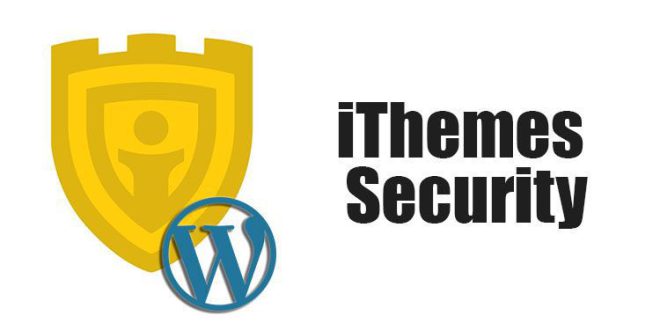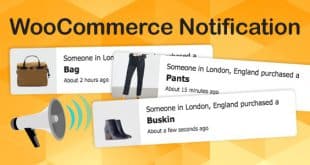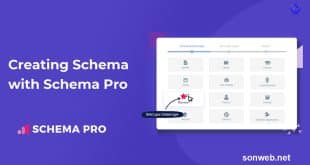Giới Thiệu
iThemes Security là plugin giúp bảo mật website hạn chế các lỗ hổng bảo mật, hạn chế được hacker tấn công và được phát triển bởi iThemes
Trong bài viết này, sẽ hướng dẫn bạn từng bước để cài đặt và cấu hình iThemes Security Pro để bảo mật cho WordPress.
Yêu cầu thiết yếu
- iThemes Security Pro yêu cầu PHP 7.0 trở lên
- iThemes Security Pro yêu cầu phiên bản wordpress từ 5.8 trở lên
Cài đặt và cấu hình iThemes Security Pro cho WordPress
Bước 1: Download và cài đặt iThemes Security Pro WordPress
Download Plugin iThemes Security Pro Bản quyền miễn phí
- Tiếp theo chúng ta vào plugin của website wordpress đang sử dụng và tải lên plugin itheme security pro vừa download về
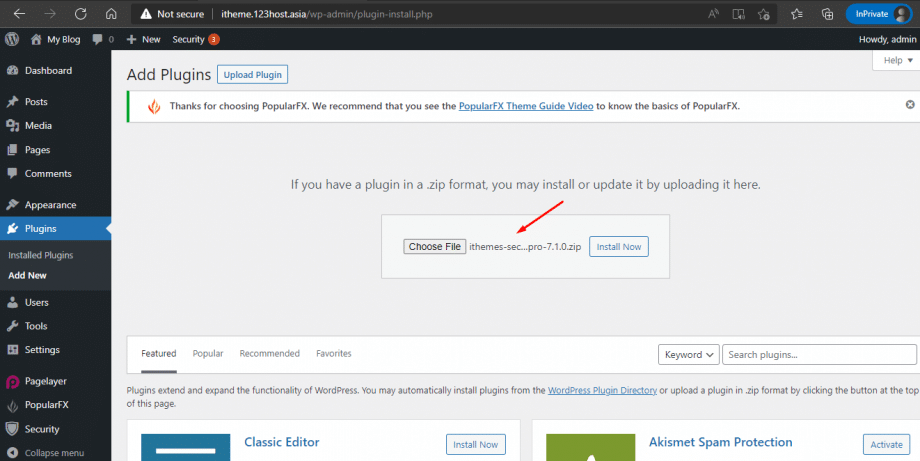
- Tiếp tục chúng ta nhấn cài đặt để cài đặt plugin itheme security pro và kích hoạt plugin lên
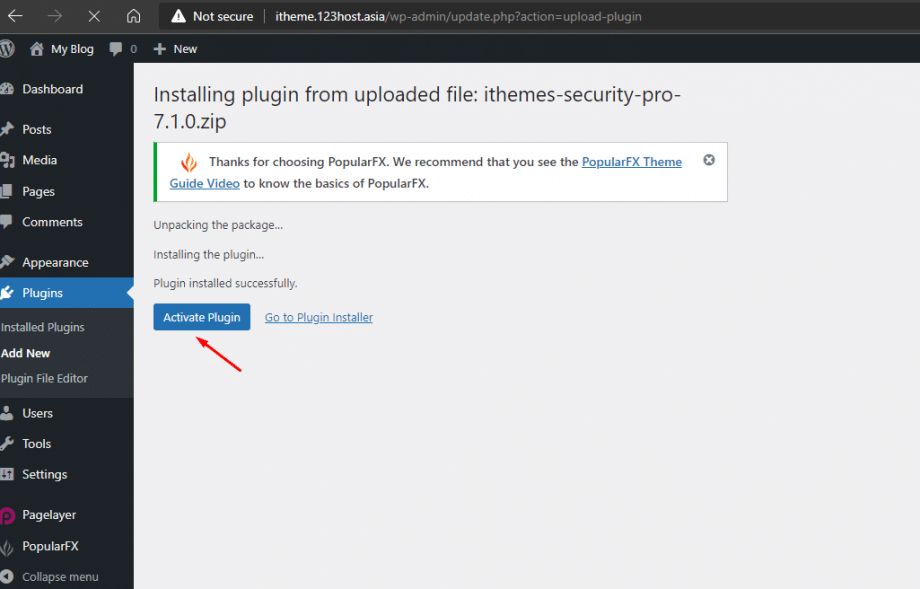
- Tiếp theo chúng ta cần kích hoạt bản quyền cho plugin itheme security pro, điều kiện và hướng dẫn kích hoạt các bạn có thể tham khảo tại link: Plugin iThemes Security Pro – hoidapnhanh
Bước 2: Cấu hình iThemes Security Pro cho WordPress
- Đầu tiên chúng ta vào Security sẽ hiện ra bản cài đặt sau:
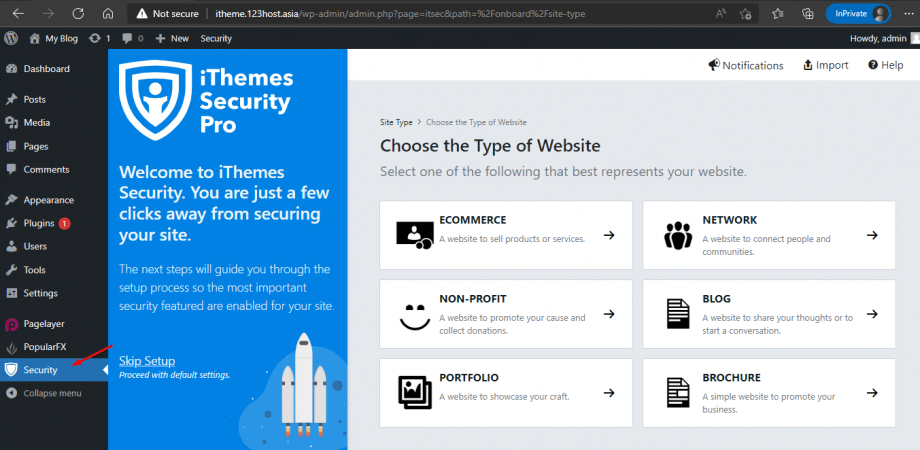
-
- Ecommerce: Website dùng để bản sản phẩm hoặc dịch vụ.
- Network: Website dùng để kết nối với mọi người và cộng đồng
- Non-Profit: Website cá nhân
- Blog: Blog cá nhân
- Portfolio: Website dùng để giới thiệu bản thân
- Brochure: Website đơn giản dùng để quảng cáo doanh nghiệp của bạn.
- Tiếp theo chúng ta nhấn vào Skip Setup để cấu hình
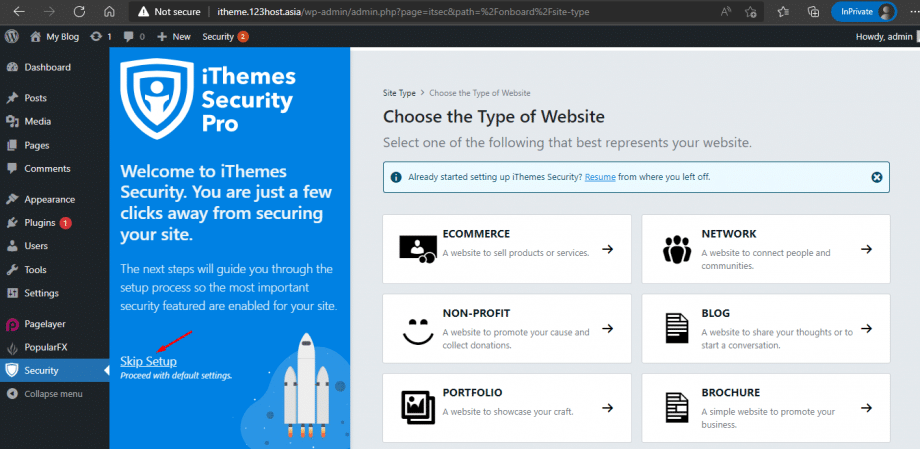
- Tiếp đến chúng ta cấu hình bảo mật cho website của mình
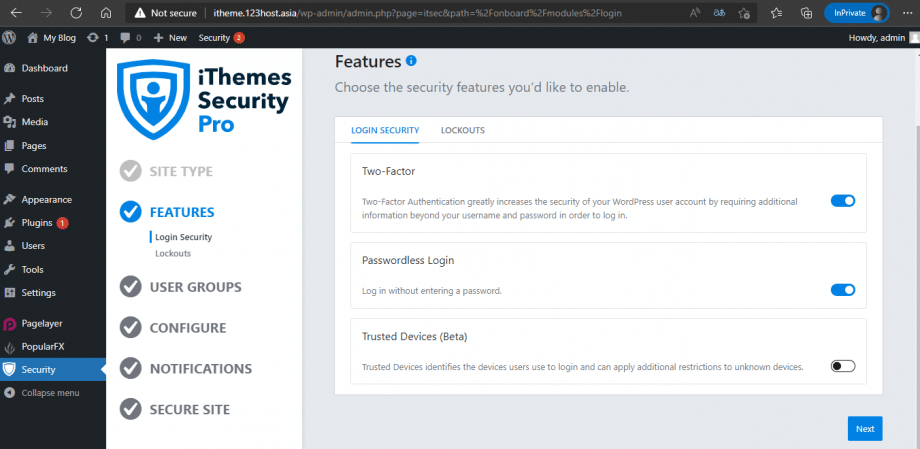
-
- Two-Factor: Bảo mật 2 lớp cho website
- Passwordless Login: Đăng nhập không cần dùng pass
- Trusted Devices (Beta): Xác thực các thiết bị đang tin cậy
- Tiếp tục nhấn Next để cấu hình bảo mật
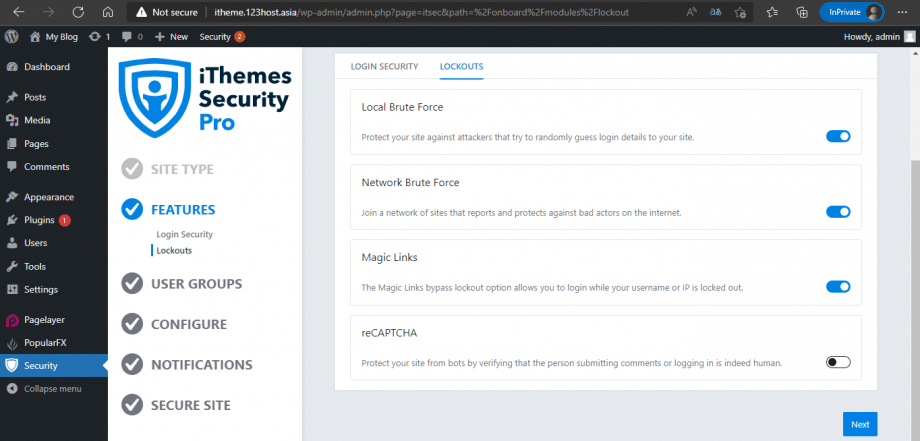
-
- Local Brute Force: Bảo vệ website tránh khỏi những kẻ tấn công đang cố gắng truy cập vào website
- Network Brute Force: Mạng lưới các trang web báo cáo và bảo vệ chống lại các tác nhân xấu trên internet
- Magic Links: Tùy chọn để mở khóa nếu đăng nhập sai nhiều lần
- reCAPTCHA: Bảo vệ trang web của bạn khỏi bot bằng cách xác minh rằng người gửi nhận xét hoặc đăng nhập thực sự là con người
- Chúng ta tiếp tục nhấn Next chọn Default và click Skip User Groups để cái đặt mặc định
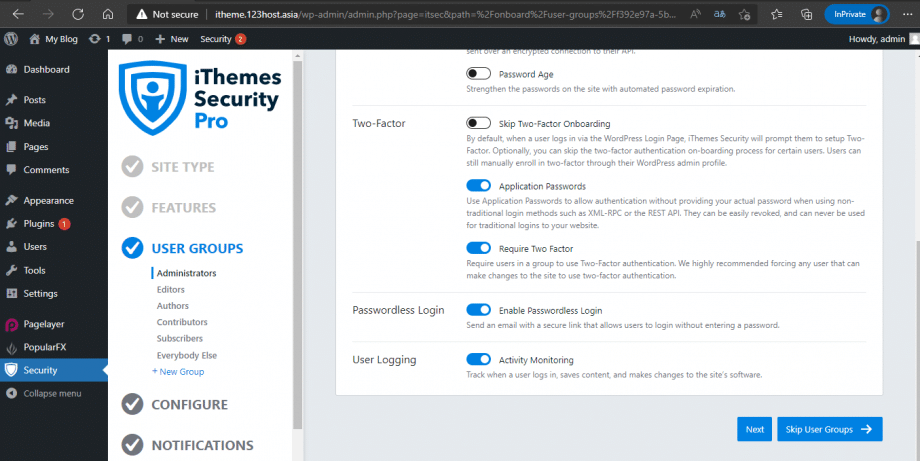
- Tiếp tục chúng ta nhấn Recommened và clik Add , để thêm IP và danh sách không bị khóa bởi itheme Security
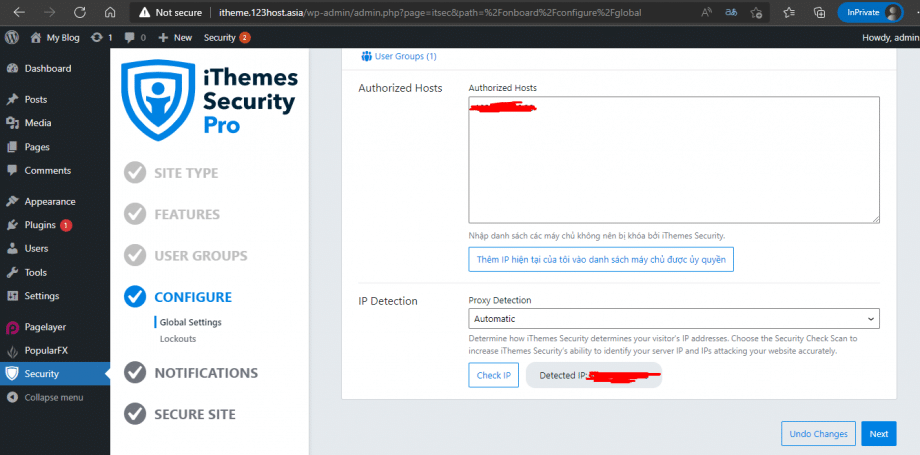
- Tiếp tục chúng ta nhập vào email để nhận thông báo lỗ hỏng bảo mật từ itheme Security

- Tiếp theo, nếu chúng ta bật xác thực reCaptcha lên thì cần cấu hình key từ google
- Click vào Generate new keys và đăng nhập vào địa chỉ email của bạn và thêm site cần cấu hình reCaptcha để lấy key
- Sau khi có key nhập vào để xác thực và bật các tùy chọn
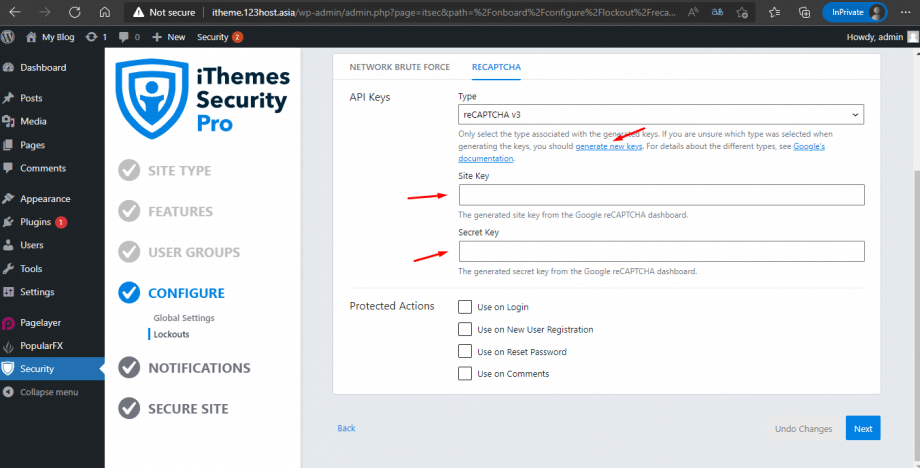
-
- Use on Login: Sử dụng khi đăng nhập
- Use on New User Registration: Sử dụng khi đăng ký người dùng mới
- Use on Reset Password: Sử dụng khi Đặt lại mật khẩu
- Use on Comments: Sử dụng trên bình luận
- Tiếp tục chúng ta nhấn next và nhập vào email để nhận thông báo
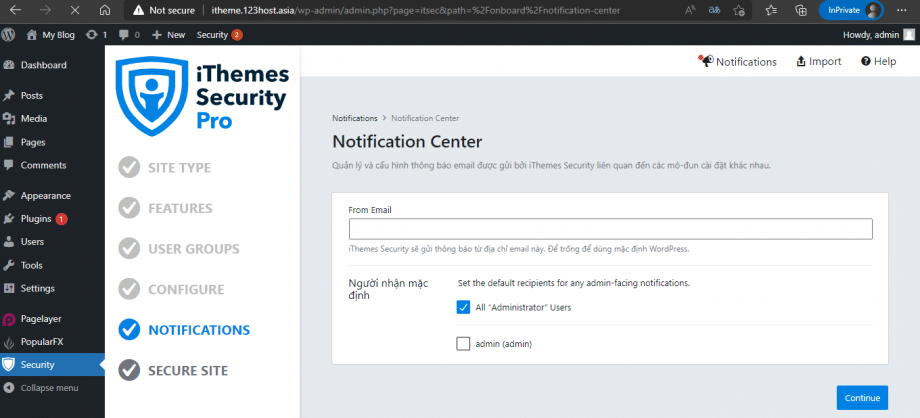
- Và nhấn Secure Site và Finish để hoàn tất cấu hình
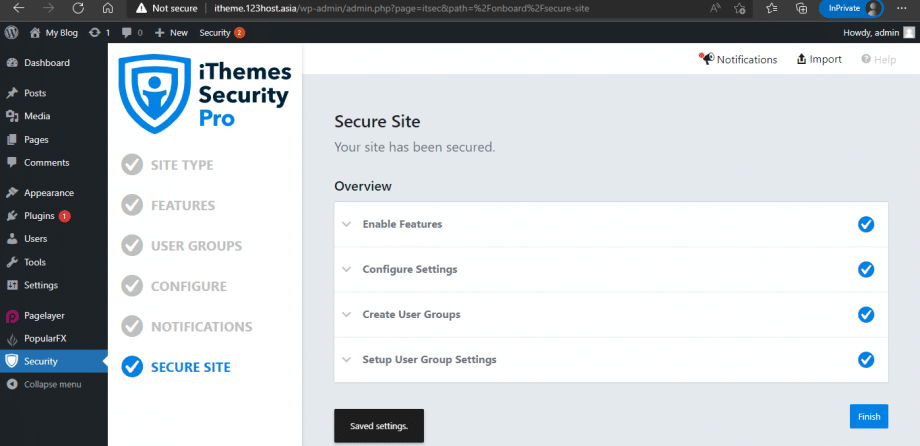
- Và chúng ta nhấn vào Dashbord để tới bảng điều khiển
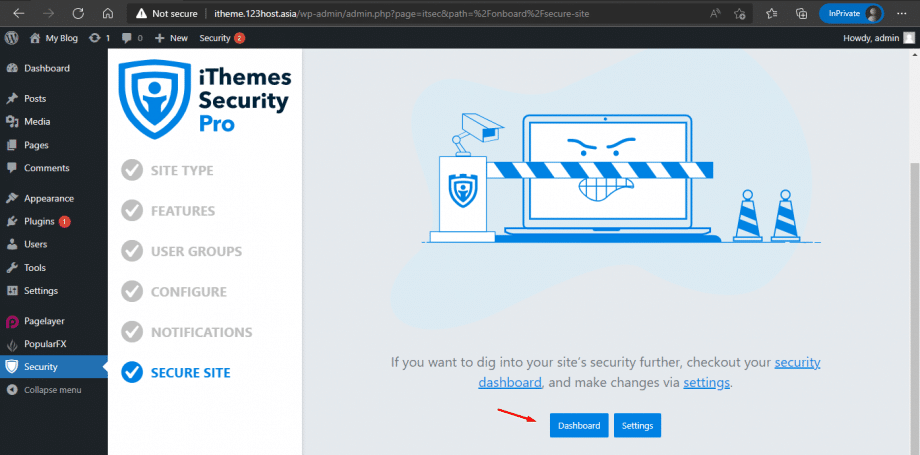
- Để kiểm tra chúng ta có thể thử update plusgin thì kết quả sẽ như sau:
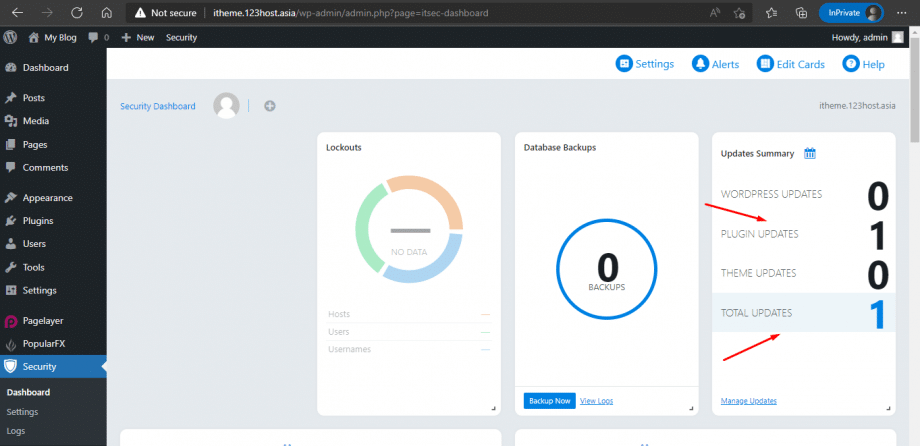
Tổng Kết
Như vậy, trong bài viết hoidapnhanh đã hướng dẫn các bạn cách cài đặt và cấu hình iThemes Security Pro để bảo mật cho WordPress hoàn tất một cách đầy đủ nhất. Hy vọng bài viết này sẽ giúp bạn cài đặt thành công.
 Hỏi đáp nhanh Hỏi gì đáp nấy!
Hỏi đáp nhanh Hỏi gì đáp nấy!